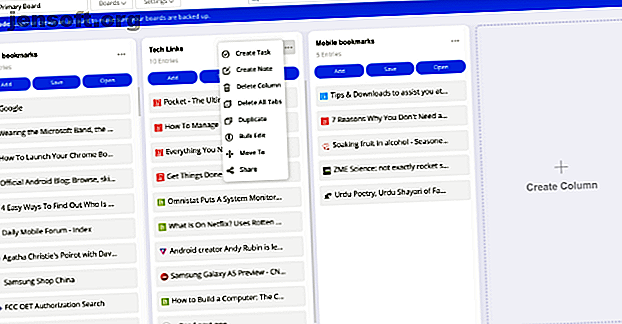
5 Εφαρμογές καλύτερα από τους σελιδοδείκτες του προγράμματος περιήγησης για να διαχειριστείτε τις καρτέλες και να αποθηκεύσετε τους συνδέσμους για αργότερα
Διαφήμιση
Οι σελιδοδείκτες είναι εξαιρετικά χρήσιμοι για την αποθήκευση συνδέσμων για αργότερα, αλλά τείνουν να συσσωρεύονται σε ακαταστασία. Αυτές οι έξυπνες εφαρμογές θα σας βοηθήσουν να διαχειριστείτε τους σελιδοδείκτες καλύτερα από την ενσωματωμένη λειτουργία του προγράμματος περιήγησης και ακόμη και να σας μεταφέρουμε στη λίστα ανάγνωσής σας-αργότερα.
Υπάρχουν ακόμα αρκετές εφαρμογές που δίνουν ιδιαίτερη σημασία στον συγχρονισμό σελιδοδεικτών, όπως το Pocket για την αποθήκευση συνδέσμων προς ανάγνωση. Αυτό που εστιάζουμε εδώ είναι η διαχείριση και η οργάνωση αυτών των σελιδοδεικτών ή ακόμα και οι καρτέλες που ανοίγουν στο παράθυρό σας.
1. Qlearly (Chrome, Firefox, Opera): Οργανωτής Σελιδοδεικτών σαν Trello

Το Qlearly είναι ένας από τους πιο ισχυρούς διοργανωτές σελιδοδεικτών εκεί έξω. Αν έχετε μεγάλο αριθμό σελιδοδεικτών για να ταξινομήσετε και να χρησιμοποιείτε τακτικά σελιδοδείκτες για έρευνα ή μελέτη, αυτή είναι η επέκταση για να πάρετε.
Μετατρέπει τους φακέλους σε πίνακες τύπου Kanban, που εμφανίζονται ως στήλες δίπλα στο άλλο όπως στο Trello. Μπορείτε να μετακινήσετε οποιονδήποτε σύνδεσμο από το ένα στο άλλο ή να ανοίξετε ολόκληρο τον πίνακα με ένα κλικ. Κάθε πίνακας προσφέρει πολλές επιλογές, όπως τη μαζική επεξεργασία των αποθηκευμένων συνδέσμων, τη μεταφορά τους και την προσθήκη όλων των ανοιχτών καρτελών σε μια σανίδα.
Το Qlearly θέλει να είναι κάτι περισσότερο από έναν διοργανωτή σελιδοδεικτών. Σε οποιοδήποτε πίνακα, μπορείτε να προσθέσετε σημειώσεις ή εργασίες, οι οποίες μπορούν να σας υπενθυμίσουν γιατί αποθηκεύσατε μια σελίδα ή να σας πω τι πρέπει να κάνετε στη συνέχεια.
Πιάσε την επέκταση Qlearly επίσης για να αποθηκεύσετε αμέσως την τρέχουσα καρτέλα ή όλες τις ανοιχτές καρτέλες σε οποιοδήποτε πίνακα της επιλογής σας. Είναι φανταστικό! Η δωρεάν έκδοση έχει μέγιστο 15 πίνακες.
Λήψη: Qlearly για το Chrome | Firefox | Όπερα (δωρεάν)
2. Freezetab (Chrome): Επιλέξτε ποια ανοιχτές καρτέλες στο σελιδοδείκτη

Όταν έχετε πολλές ανοιχτές καρτέλες αλλά θέλετε να προσθέσετε σελιδοδείκτη μόνο σε μερικές από αυτές, πρέπει να μεταβείτε με μη αυτόματο τρόπο σε κάθε καρτέλα και να την αποθηκεύσετε σε σελιδοδείκτη. Το Freezetab κάνει αυτή τη διαδικασία πολύ πιο γρήγορη και ευκολότερη.
Η επέκταση παρέχει γρήγορες επιλογές για τη δημιουργία σελιδοδεικτών σε όλες τις καρτέλες, στην τρέχουσα καρτέλα, σε όλες τις καρτέλες δεξιά της τρέχουσας καρτέλας, σε όλες τις καρτέλες αριστερά της τρέχουσας καρτέλας ή στην επιλογή πολλαπλών καρτελών με μη αυτόματο τρόπο. Μπορείτε επίσης να χρησιμοποιήσετε τις παραπάνω επιλογές για να κλείσετε πολλές καρτέλες χωρίς να τις αποθηκεύσετε.
Οι αποθηκευμένες καρτέλες γίνονται ομάδες, τις οποίες μπορείτε στη συνέχεια να μετονομάσετε. Το FreezeTab έχει ομοιότητες με το OneTab, μία από τις αγαπημένες μας επεκτάσεις Chrome για να διαχειρίζεται την υπερφόρτωση καρτελών. Όμως, όπου το OneTab λειτουργεί για όλες τις ανοιχτές καρτέλες, το FreezeTab σας δίνει περισσότερη προσαρμογή και επιλογές.
Λήψη: FreezeTab για το Chrome (δωρεάν)
3. Ετικέτες 30 ημερών (Chrome): Προσωρινά σελιδοδείκτες που έχουν διαγραφεί αυτόματα
Οι περισσότεροι από εμάς έχουν μια κακή συνήθεια να τοποθετήσετε σελιδοδείκτη ενός συνδέσμου αλλά ποτέ να μην τα καταφέρουμε να τα διαγράψουμε. Και γι 'αυτό, με την πάροδο του χρόνου, δημιουργούμε ένα γεμάτο φάκελο σελιδοδεικτών. Αν αυτό ακούγεται πολύ οικείο, έχετε τύχη. 30DayBookmarks θα διαγράψουν αυτόματα τους αποθηκευμένους συνδέσμους μετά από 30 ημέρες.
Η επέκταση είναι διαθέσιμη μόνο για το Chrome. Μοιάζει πολύ με το "αγαπημένο" εικονίδιο, αλλά θα μπορείτε να το διακρίνετε ως μαύρο όταν είναι ανενεργό και κόκκινο όταν κάνετε κλικ. Θα χρειαστεί να συνηθίσετε να κάνετε κλικ σε αυτό αντί για το σύμβολο κανονικού σελιδοδείκτη και δεν υπάρχει ούτε συντόμευση πληκτρολογίου.
Οι σύνδεσμοι που αποθηκεύετε στα 30DayBookmarks δεν προστίθενται στους σελιδοδείκτες σας Chrome, επομένως δεν θα μπορείτε να έχετε πρόσβαση σε αυτά στα κινητά σας ή σε άλλες συσκευές. Κάντε δεξί κλικ στο εικονίδιο επέκτασης και κάντε κλικ στην επιλογή "Εμφάνιση σελιδοδεικτών" για να βρείτε την προσωρινή σας λίστα. Κάθε σύνδεσμος δείχνει πότε αποθηκεύτηκε, έτσι ώστε να γνωρίζετε πότε θα λήξει.
Λήψη: 30DayBookmarks για το Chrome (δωρεάν)
4. Mailist (Chrome, Firefox): Εναλλακτική τσέπη για τους σελιδοδείκτες Read-It-Later

Διατηρείτε επίσης συνδέσμους σελιδοδεικτών στη λίστα σας "διαβάζω-αργότερα" και ποτέ μην το πλησιάζετε; Δεν είστε μόνοι, υπάρχουν εκατομμύρια από εμάς. Mailist πιστεύει ότι έχει μια καλή λύση για να σας κάνει να περάσετε από αυτόν τον κατάλογο.
Μπορείτε να εισαγάγετε υπάρχοντες σελιδοδείκτες από το πρόγραμμα περιήγησης και να λάβετε την επέκταση Mailist για να προσθέσετε νέους συνδέσμους. Μόλις συμπληρωθεί η λίστα, η εφαρμογή στέλνει ένα εβδομαδιαίο ενημερωτικό δελτίο στα εισερχόμενά σας. Οι προγραμματιστές λένε ότι ο λόγος που δεν φτάσατε στον κατάλογο "Διαβάστε το αργότερα" είναι ότι δεν υπάρχει υπενθύμιση για να το διαβάσετε. Αυτό κάνει αυτό το μήνυμα ηλεκτρονικού ταχυδρομείου.
Στο ηλεκτρονικό ταχυδρομείο, θα βρείτε πέντε τυχαίους συνδέσμους από οτιδήποτε έχετε αποθηκεύσει. Εάν κάνετε κλικ σε ένα σύνδεσμο για να το ανοίξετε, αυτό μετράει ως "διάβασμα" και δεν θα εμφανιστεί ξανά σε μηνύματα ηλεκτρονικού ταχυδρομείου. Ο σύνδεσμος εξακολουθεί να είναι αποθηκευμένος στο φάκελο "Ανάγνωση" του λογαριασμού σας Mailist. Την επόμενη εβδομάδα, θα λάβετε ακόμα πέντε τυχαίες συνδέσεις, με καμία από αυτές να μην επαναλαμβάνεται.
Η δωρεάν έκδοση του Mailist είναι ήδη αρκετά καλή, ενώ η πληρωμένη έκδοση σας δίνει μεγαλύτερο έλεγχο δημιουργώντας προσαρμοσμένους φακέλους και επιλέγοντας σε ποιους θα λάβετε ενημερωτικά δελτία. Είναι μια εξαιρετική εναλλακτική λύση για το Pocket 5 Καλύτερες Εναλλακτικές λύσεις για το Pocket That Σελιδοδείκτης Οτιδήποτε για αργότερα 5 Καλύτερες Εναλλακτικές λύσεις για το Pocket That Bookmark Ο, τιδήποτε για αργότερα Pocket έχει κρατήσει εδώ και πολύ καιρό το στέμμα της καλύτερης υπηρεσίας ψηφιακής bookmarking του Διαδικτύου. Αλλά είναι καιρός να το καταργήσετε και να αναζητήσετε καλύτερες εναλλακτικές λύσεις ανάγνωσης-μεταγενέστερης σελιδοποίησης; Διαβάστε περισσότερα και άλλες υπηρεσίες όπως αυτό.
Λήψη: Mailist για το Chrome | Firefox (δωρεάν)
5. Prism (Chrome): Visual Bookmarks με αυτόματα ενημερωμένα screenshots

Το Prism έχει μια μοναδική λήψη σε σελιδοδείκτες. Δεν θα δείτε μια μακρά λίστα με όλους τους συνδέσμους σας εδώ. Αντ 'αυτού, βλέπετε στιγμιότυπα του άρθρου σε μικρά παράθυρα, όπως και πολλές σελίδες της νέας καρτέλας. Εξαιτίας αυτού, το Prism μπορεί να μετατραπεί σε ένα πολύ πιο χρήσιμο εργαλείο από έναν κανονικό διοργανωτή σελιδοδεικτών.
Θα μπορούσατε να προσθέσετε σελιδοδείκτες στην αρχική σελίδα των αγαπημένων σας ιστότοπων, να τους ρυθμίσετε σε στιγμιότυπα οθόνης αυτόματης ενημέρωσης και έτσι να αποκτήσετε μια ματιά του Θεού για τις ενημερώσεις τους χωρίς να επισκεφθείτε τη σελίδα. Μπορείτε να τα οργανώσετε σε διαφορετικούς πίνακες επίσης. Έτσι θα μπορούσατε να έχετε ένα board για ιστοσελίδες ειδήσεων, και με μια ματιά, μπορείτε να δείτε τι μιλάει ο καθένας.
Είναι βέβαιο ότι η άποψη του Prism σε μορφή μικρογραφίας καθιστά λιγότερο χρήσιμη για ένα φάκελο με εκατοντάδες σελιδοδείκτες. Αλλά υπάρχει μια ισχυρή μηχανή αναζήτησης για να βρείτε γρήγορα κάτι που ψάχνετε.
Λήψη: Prism για Chrome (δωρεάν)
Πώς να καθαρίσετε και να οργανώσετε σελιδοδείκτες
Με τα χρόνια, έχετε πιθανώς αποθηκεύσει τόσα σελιδοδείκτες που είναι δύσκολο να τα διαχειριστείτε όλα τώρα. Πιθανώς δεν είστε σίγουροι γιατί σώσατε πολλά από αυτά στην πρώτη θέση. Έτσι λοιπόν, τώρα βρίσκεται ως ένα humongous γεμάτο σωρό στο πρόγραμμα περιήγησής σας.
Λοιπόν, υπάρχει ένας τρόπος που μπορείτε τελικά να το λύσετε. Ανακαλύψτε τον οδηγό μας που περιλαμβάνει πέντε βήματα για να καθαρίσετε τα χρόνια των σελιδοδεικτών Πώς να διαχειριστείτε τα έτη των σελιδοδεικτών του προγράμματος περιήγησης: 5 βήματα για την τακτικότητα Πώς να διαχειριστείτε τα έτη των σελιδοδεικτών του προγράμματος περιήγησης: 5 βήματα για την τακτικότητα Έχετε εκατοντάδες ή χιλιάδες σελιδοδείκτες που χρειάζεστε για έλεγχο ; Ακολουθήστε αυτή τη διαδικασία βήμα προς βήμα για να οργανωθείτε. Διαβάστε περισσότερα ώστε να είναι τακτοποιημένο, διαχειρίσιμο και οργανωμένο. Θα τελειώσετε με όλη τη διαδικασία σε λιγότερο από δύο ώρες.
Εξερευνήστε περισσότερα σχετικά με: Cool Web Apps, Online Bookmarks.

